Version 2021
Comment modifier l'affichage du panneau Tous les objets
Si vous disposez de privilèges Web Professional et avez accès au panneau Tous les objets pour la création de rapports, vous pouvez personnaliser l’affichage du panneau Tous les objets pour le faire correspondre à votre choix de navigation des objets. Chaque affichage fonctionnant légèrement différemment, les comparaisons sont décrites dans les informations ci-dessous.
Les options d’affichage suivantes sont disponibles :
- Liste reliée à un lien hypertexte : C’est l’affichage par défaut. Vous pouvez sélectionner un dossier pour visualiser les dossiers et les objets qu’il contient et pour localiser un objet à ajouter à un rapport. Toutefois, vous ne pouvez pas réduire ou développer des dossiers multiples simultanément.
Lorsque le panneau Tous les objets affiche une liste reliée à un lien hypertexte, cela ressemble à ce qui suit :
- Structure de l’arborescence : Cet affichage vous permet de réduire et de développer des dossiers en utilisant les icônes plus et moins, afin d’afficher le contenu de plusieurs dossiers en même temps. Cliquez sur l’icône Arborescence
 pour voir la structure élargie des dossiers que vous parcourez. DHTML doit être activé pour que cet affichage fonctionne. Pour plus d’informations, reportez-vous à Comment activer DHTML dans MicroStrategy Web.
pour voir la structure élargie des dossiers que vous parcourez. DHTML doit être activé pour que cet affichage fonctionne. Pour plus d’informations, reportez-vous à Comment activer DHTML dans MicroStrategy Web.
Lorsque le panneau Tous les objets s’affiche dans une arborescence, cela ressemble à ce qui suit :
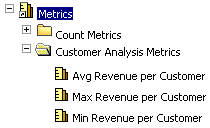
Pour déterminer l’affichage du panneau Tous les objets
- Exécutez un rapport.
- Pour afficher le panneau Tous les objets, dans le menu Outils, sélectionnez Tous les objets. Si vous êtes en mode Création, sélectionnez la liste Tous les objets à gauche.
- Cliquez sur l’icône Arborescence
 au-dessus du panneau Tous les objets pour changer d’affichage.
au-dessus du panneau Tous les objets pour changer d’affichage. - Pour utiliser la liste de l’arborescence, cliquez sur les icônes plus et moins à la gauche de chaque nom d’objet pour développer et réduire son contenu.
